
مائیکروسافٹ Onenote. آپ کو آپ کے نوٹ بک میں ایک منسلک کے طور پر ایک لفظ دستاویز داخل کرنے کی اجازت دیتا ہے. اگر آپ لفظ دستاویز کو اپ ڈیٹ کرتے ہیں، تو آپ صرف چند کلکس کے ساتھ نوٹ بک میں ان تبدیلیوں کی عکاسی کرسکتے ہیں. یہاں کیسے ہے
سب سے پہلے، شروع OneNote اور نوٹ بک کھولیں جو آپ کو ایک لفظ دستاویز داخل کرنا چاہتے ہیں. اگر آپ نے پہلے سے ہی نوٹ بک نہیں بنایا ہے، تو آپ فائل اور جی ٹی کو منتخب کرکے ایسا کر سکتے ہیں؛ مینو بار سے نیا.
اگلا، "داخل کریں" ٹیب پر کلک کریں. "فائلوں" گروپ میں تین اختیارات ہیں، لیکن ہم صرف ان میں سے دو استعمال کرنے جا رہے ہیں. ونڈوز پر، ان اختیارات کو "فائل پرنٹ آؤٹ" اور "فائل منسلک" کہا جاتا ہے. اگر آپ میک کا استعمال کر رہے ہیں تو، آپ "پی ڈی ایف پرنٹ آؤٹ" اور "فائل منسلک" دیکھیں گے.
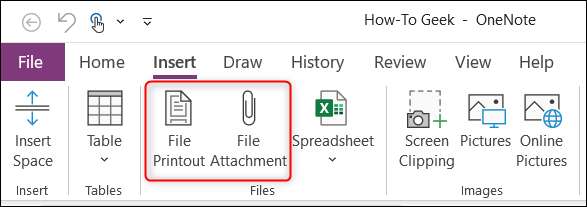
"فائل منسلک" اصل فائل کی طرف اشارہ ایک لنک داخل کرتا ہے. "فائل پرنٹ آؤٹ" (یا "پی ڈی ایف پرنٹ آؤٹ") ایک لنک داخل کرتا ہے اور فائل میں آپ کے نوٹ میں بھی شامل کرتا ہے.
کیا بعد میں دو اختیارات کیا مواد کی ایک سنیپ شاٹ لے جاتے ہیں (بالکل ایسا ہی ہوتا ہے کہ اگر آپ اسے پرنٹ کرنا چاہتے تھے تو "پرنٹ آؤٹ" کا نام "اور اسے ایک تصویر کے طور پر داخل کیا جاتا ہے. دونوں "پی ڈی ایف پرنٹ آؤٹ" اور "فائل پرنٹ آؤٹ" اسی طرح کام کرتے ہیں. تاہم، "پی ڈی ایف پرنٹ آؤٹ" صرف پی ڈی ایفز تک محدود ہے. چونکہ اس موضوع کو ایک لفظ دستاویز داخل کرنے کا احاطہ کرتا ہے، ہم "پی ڈی ایف پرنٹ آؤٹ" کا استعمال نہیں کریں گے.
ہماری مثال میں، ہم "فائل پرنٹ آؤٹ" استعمال کریں گے. لہذا، "داخل" ٹیب میں، "فائل پرنٹ آؤٹ" پر کلک کریں.
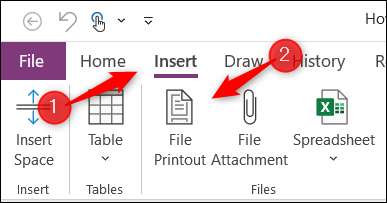
ایک فائل کھلا ڈائیلاگ ظاہر ہو جائے گا. فائل کے مقام پر نیویگیشن کریں اور اسے منتخب کریں، اور پھر "داخل کریں" پر کلک کریں.
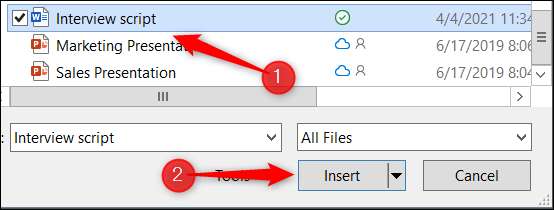
اصل فائل کا ایک لنک اور پرنٹ آؤٹ نوٹ بک میں نظر آئے گا.
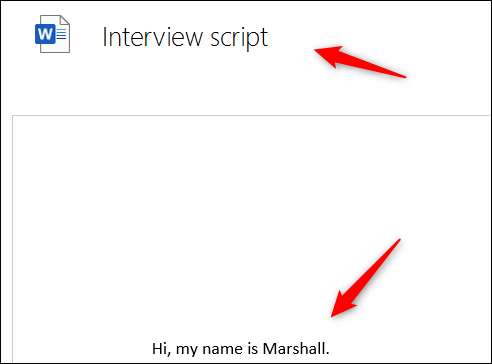
آپ اپنے آپ کے اندر اندر پرنٹ کے مواد کو براہ راست ترمیم نہیں کرسکتے ہیں. آپ کو براہ راست ذریعہ فائل میں اسے اپ ڈیٹ کرنے کی ضرورت ہوگی. ایک بار جب آپ نے ذریعہ فائل کو اپ ڈیٹ کیا ہے تو، آپ دستاویز کے لنک پر دائیں کلک کرنے اور "سیاحت کے مینو سے" تازہ ترین پرنٹ آؤٹ "کو منتخب کرنے کے لۓ اپنے نوٹ بک میں پرنٹ آؤٹ کو اپ ڈیٹ کرسکتے ہیں.
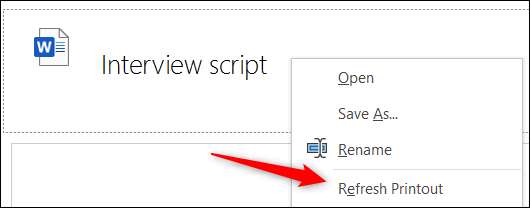
پرنٹ میں مواد اصل فائل کی موجودہ مواد کی تازہ کاری اور عکاسی کرے گی.
یہ سب کچھ ہے. جبکہ ماسٹرنگ OneNote کی بنیادی خصوصیات سب سے پہلے مشکلات لگتے ہیں، کیونکہ وہاں بہت سے ہیں، ہم نے ان میں ان کا احاطہ کیا ہے OneNote beginners گائیڈ آپ کی مدد کرنے کے لئے.
متعلقہ: ونڈوز میں OneNote کے ابتدائی گائیڈ 10.







